| 地図操作 |
| 目的のものを探す |
| 住所から探す |
|
<名称入力検索>
|
|
|
| 1 |
コマンドメニューの「住所から探す」をクリックします。
|

|
| 2 |
住所検索Windowの「テキスト検索」タブをクリックするとテキスト入力欄が表示されます。
|
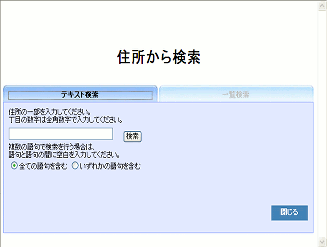
|
| 3 |
「テキスト検索」タブの入力欄に住所の一部を入力して「検索」ボタンをクリックします。
|

|
| 4 |
入力欄の下に検索結果が一覧で表示されます。
一覧の横にある ボタンをクリックすると該当住所に地図を移動します。 ボタンをクリックすると該当住所に地図を移動します。
|
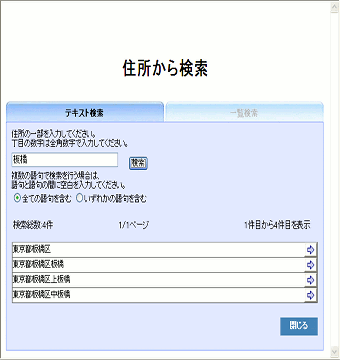
|
|
|
|
|
<一覧から検索>
|
|
|
| 1 |
コマンドメニューの「住所から探す」をクリックします。
|

|
| 2 |
「一覧検索」タブをクリックすると住所の一覧が表示されます。
一覧の横にある ボタンをクリックすると該当住所に地図を移動します。 ボタンをクリックすると該当住所に地図を移動します。
|
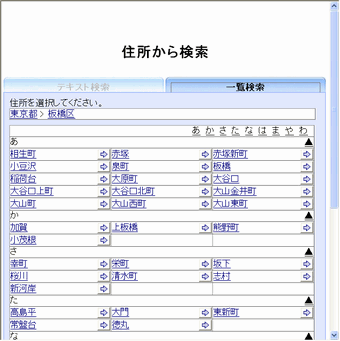
|
| 3 |
アンダーラインのある住所名称をクリックすると更に詳細な住所が表示されます。
一覧の横にある ボタンをクリックすると該当住所に地図を移動します。 ボタンをクリックすると該当住所に地図を移動します。
|
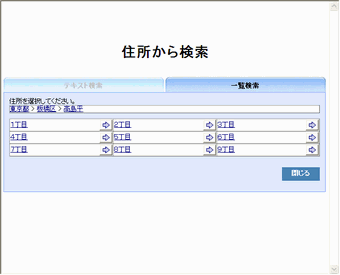
|
|
|
| 名称から探す |
|
<名称入力検索>
|
|
|
| 1 |
コマンドメニューの「名称から探す」をクリックします。
|

|
| 2 |
目標物検索Windowの「テキスト検索」タブをクリックするとテキスト入力欄が表示されます。
|
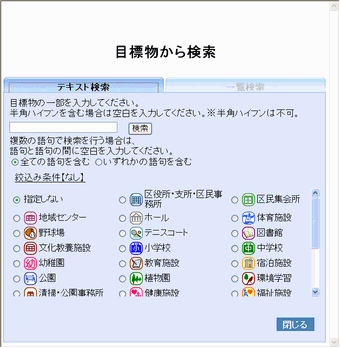
|
| 3 |
入力欄に目標物名称の一部を入力して「検索」ボタンをクリックします。
|

|
| 4 |
検索結果件数が多いことが想定される場合は、「絞込み条件」をクリックしてください。
情報種別の一覧が表示されますので、検索対象を一つ選択してください。
選択した情報種別に属するものを対象に検索します。
その上で入力欄に目標物名称の一部を入力して「検索」ボタンをクリックします。
※再度「絞込み条件」をクリックすると情報種別の一覧の表示は閉じます。
|
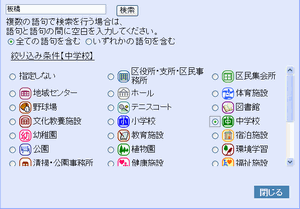
|
| 5 |
入力欄の下に検索結果が一覧で表示されます。
一覧の横にある ボタンをクリックすると該当地点に地図を移動します。 ボタンをクリックすると該当地点に地図を移動します。
|
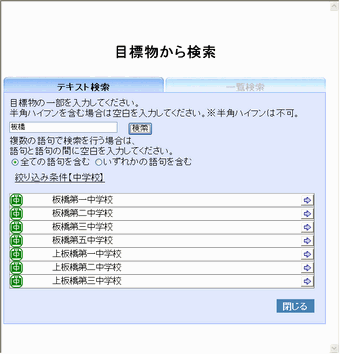
|
|
|
|
|
<一覧から検索>
|
|
|
| 1 |
コマンドメニューの「名称から探す」をクリックします。
|

|
| 2 |
目標物検索Windowが表示されます。
|
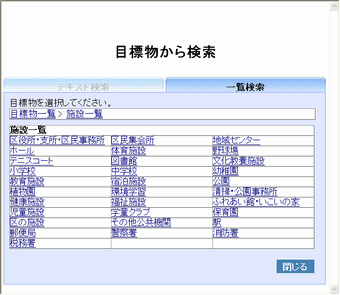
|
| 3 |
「一覧検索」タブの目標物一覧をクリックすると目標物のカテゴリが表示されます。
|
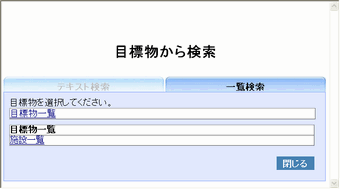
|
| 4 |
アンダーラインのある施設名称をクリックすると更に詳細な目標物のカテゴリが表示されます。
|
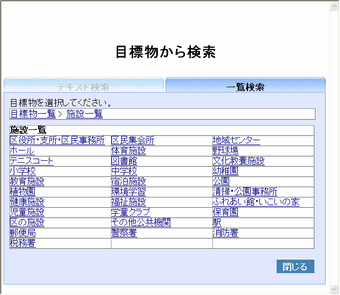
※画面イメージは、施設一覧まで指定した状態です。
|
| 5 |
最下層までの画面に遷移したら、各目標物名称の横にある ボタンをクリックすると該当地点に地図を移動します。 ボタンをクリックすると該当地点に地図を移動します。
|
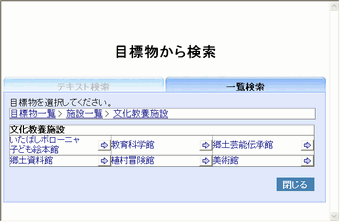
※画面イメージは、文化教養施設まで指定した状態です。
|
|
|
|
   |
|





